Tips
Met onze iPhone tips haal je meer uit je iPhone. En met de iPad tips en algemene Apple tips ontdek je hoe bepaalde instellingen en functies werken, dankzij een duidelijk stappenplan. Je vindt hier ook de beste tips voor Apple Watch, Apple TV en Mac tips, zodat je het maximale uit je Apple producten haalt. Met meer dan 1.000 iPhone tips bespreken we bijna elke instelling en mogelijkheid!

Foto’s opslaan in Safari op iPhone en iPad
Zie je een mooie foto of een afbeelding op een website die je wil bewaren? In deze tip laten we zien hoe je in Safari foto's van websites opslaat op je iPhone en iPad.
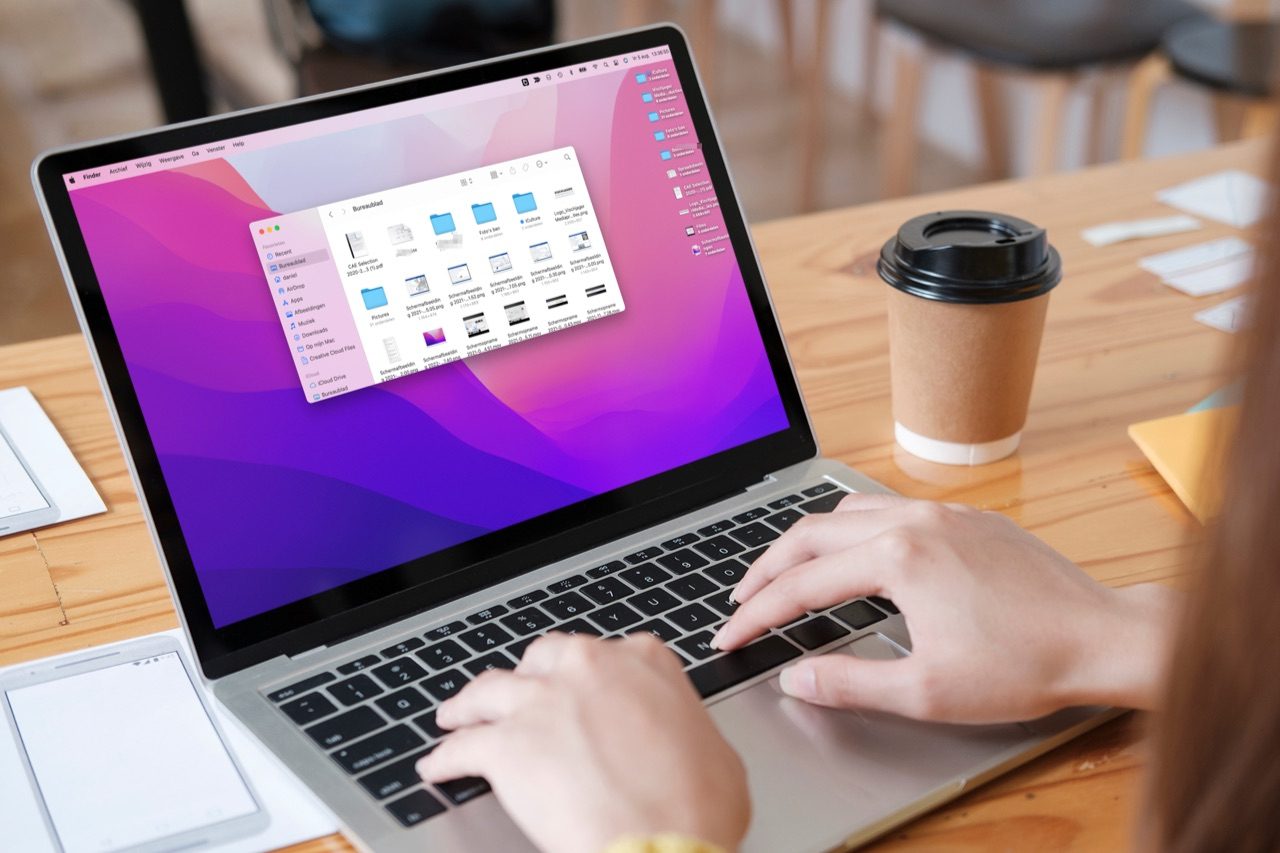
Inzoomen in Finder om symbolen en regelafstanden groter te maken
Vind je dat de bestandsnamen in de Finder te dicht op elkaar staan? Of vind je de symbolen te klein? In deze tip lees je hoe je de Finder weergave overzichtelijker maakt door in te zoomen en de weergave aan te passen.
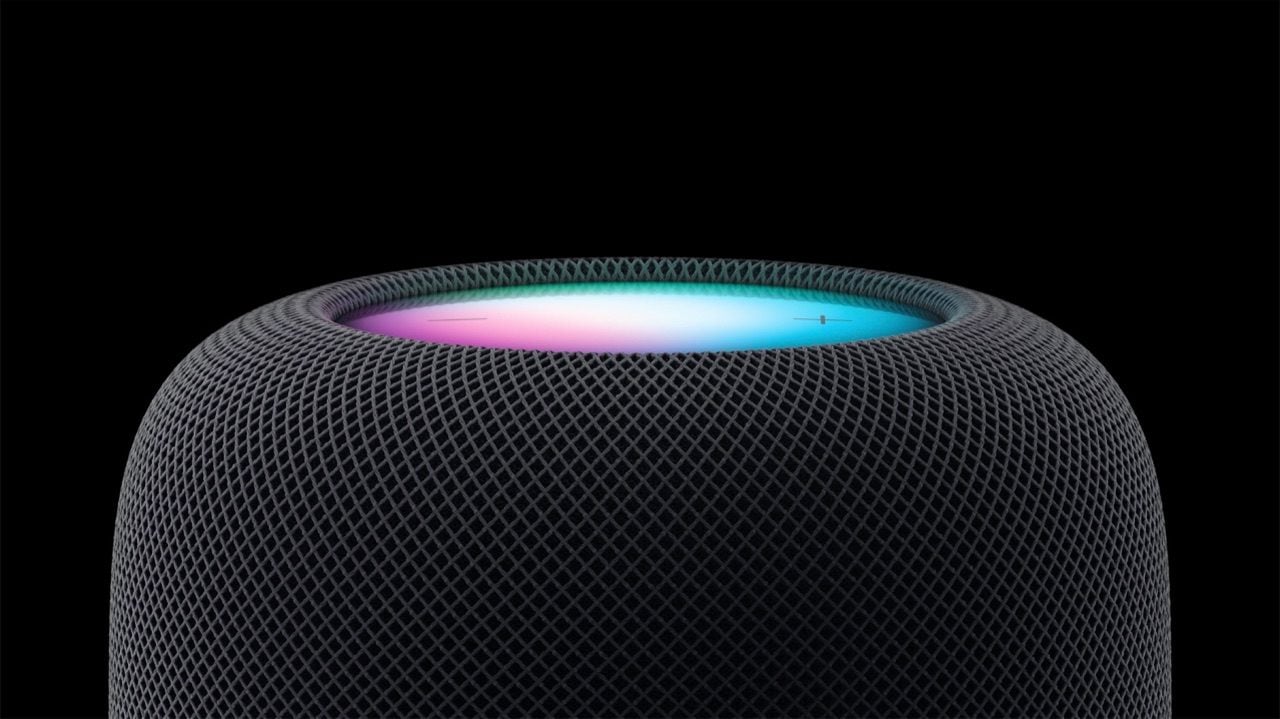
Statuslampjes op de HomePod (mini): wat betekenen ze?
Het display van de HomePod en HomePod mini kan allerlei statuslampjes tonen. Brandt het HomePod scherm rood? Of is het juist groen? Wat betekent het witte licht op de HomePod? In deze tip lees je alles.

Amerikaans Apple Account of App Store-account aanmaken
Wil je een app graag downloaden, maar is hij alleen beschikbaar in de Amerikaanse App Store? In deze tip leggen we uit hoe je een Amerikaanse account maakt.
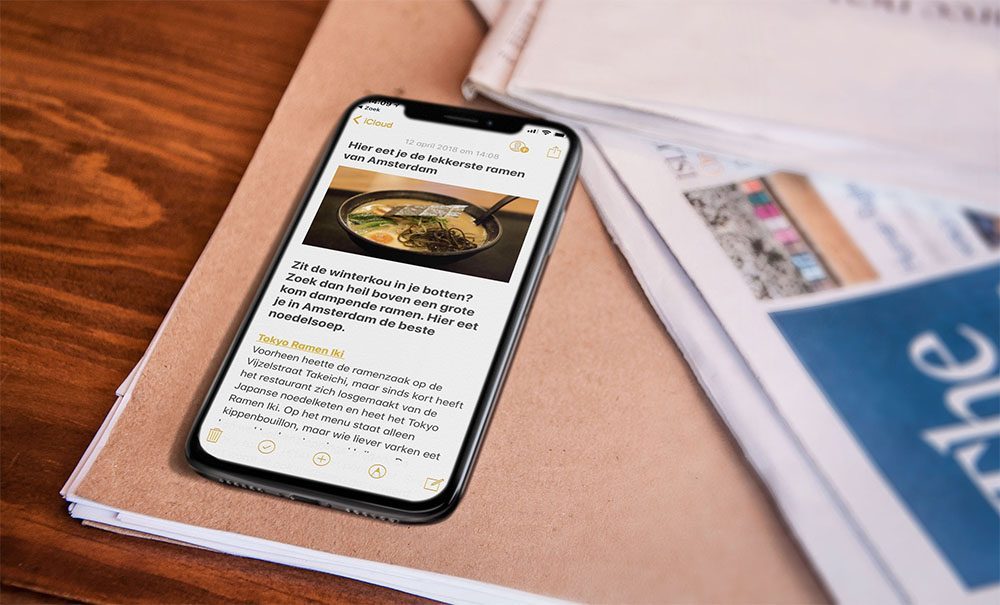
Notities synchroniseren tussen iPhone, iPad en Mac
Notities kun je synchroniseren tussen iPhone, iPad en Mac. Maar het werkt ook met andere diensten zoals Gmail en Exchange. In deze tip leggen we uit hoe het synchroniseren van notities werkt.

Boeken cadeau geven op iPhone en iPad doe je zo
In de Books Store op de iPhone en iPad (voorheen iBooks) kun je boeken cadeau geven. Lees hoe het cadeau geven van ebooks werkt in deze tip.
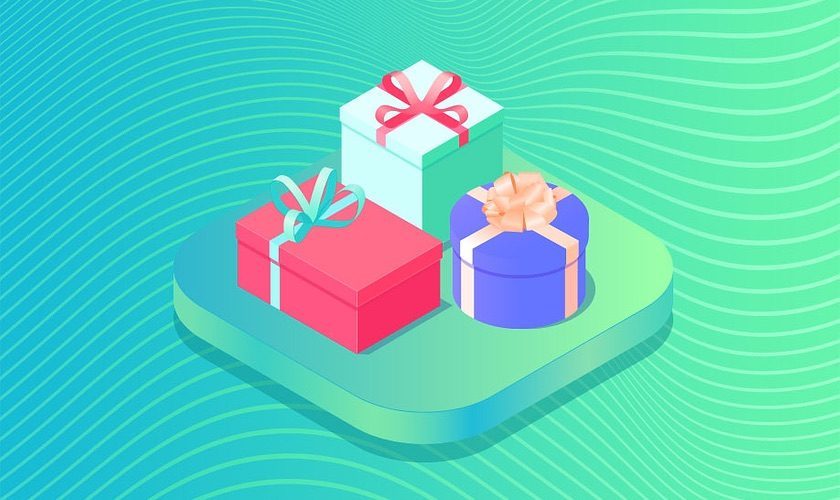
Apps en games cadeau geven vanaf je iPhone of iPad
Een app cadeau geven op de iPhone of iPad? In deze tip lees je hoe dat werkt. Verras iemand met z'n favoriete nieuwe app of game!

Apple-tegoed cadeau geven: zo werkt het voor digitale en fysieke giftcards
Wil je iemand een Apple-tegoedbon cadeau geven? Dat kan! Apple Gift Cards kun je tegenwoordig overal vinden, maar je kunt ook digitaal tegoed versturen, dat de ontvanger kan besteden aan producten, accessoires, apps, games, boeken en zelfs abonnementen. Deze tip legt uit hoe het werkt.
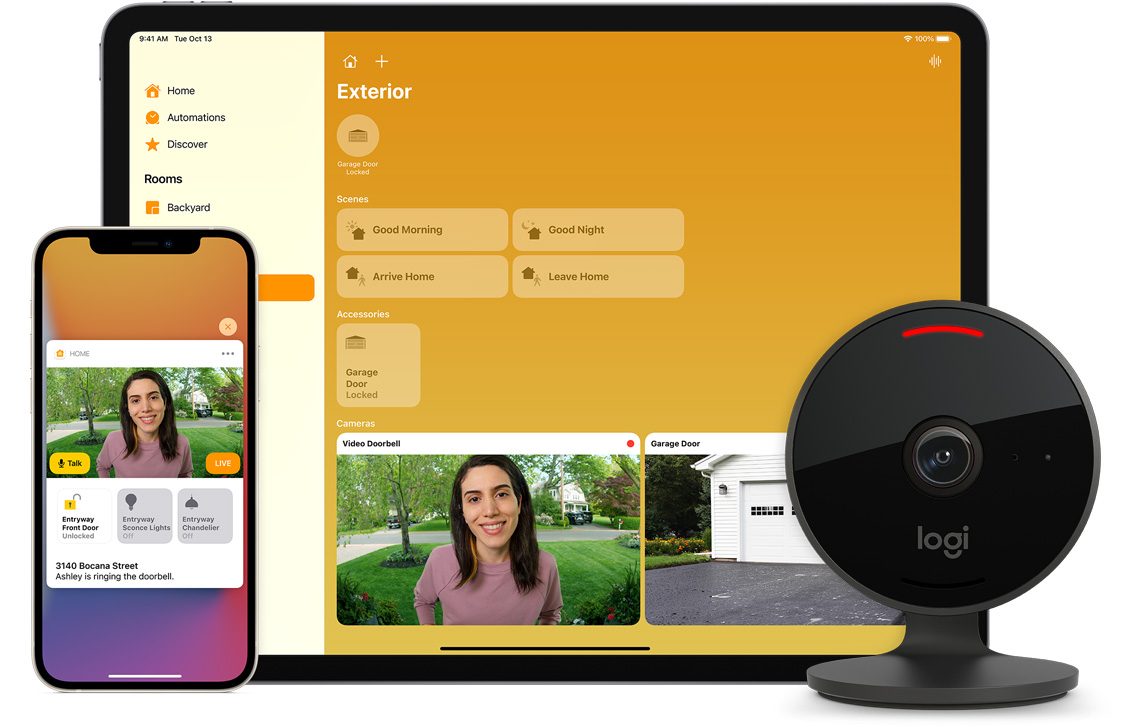
Zo ontvang je meldingen voor HomeKit-accessoires, als je zelf niet thuis bent
HomeKit-accessoires, zoals sensoren, camera's en rookmelders, kunnen meldingen sturen. Zo weet je precies wat er in en rond je huis gebeurt, ook als je niet thuis bent. In deze tip lees je hoe je deze meldingen het beste kunt instellen.
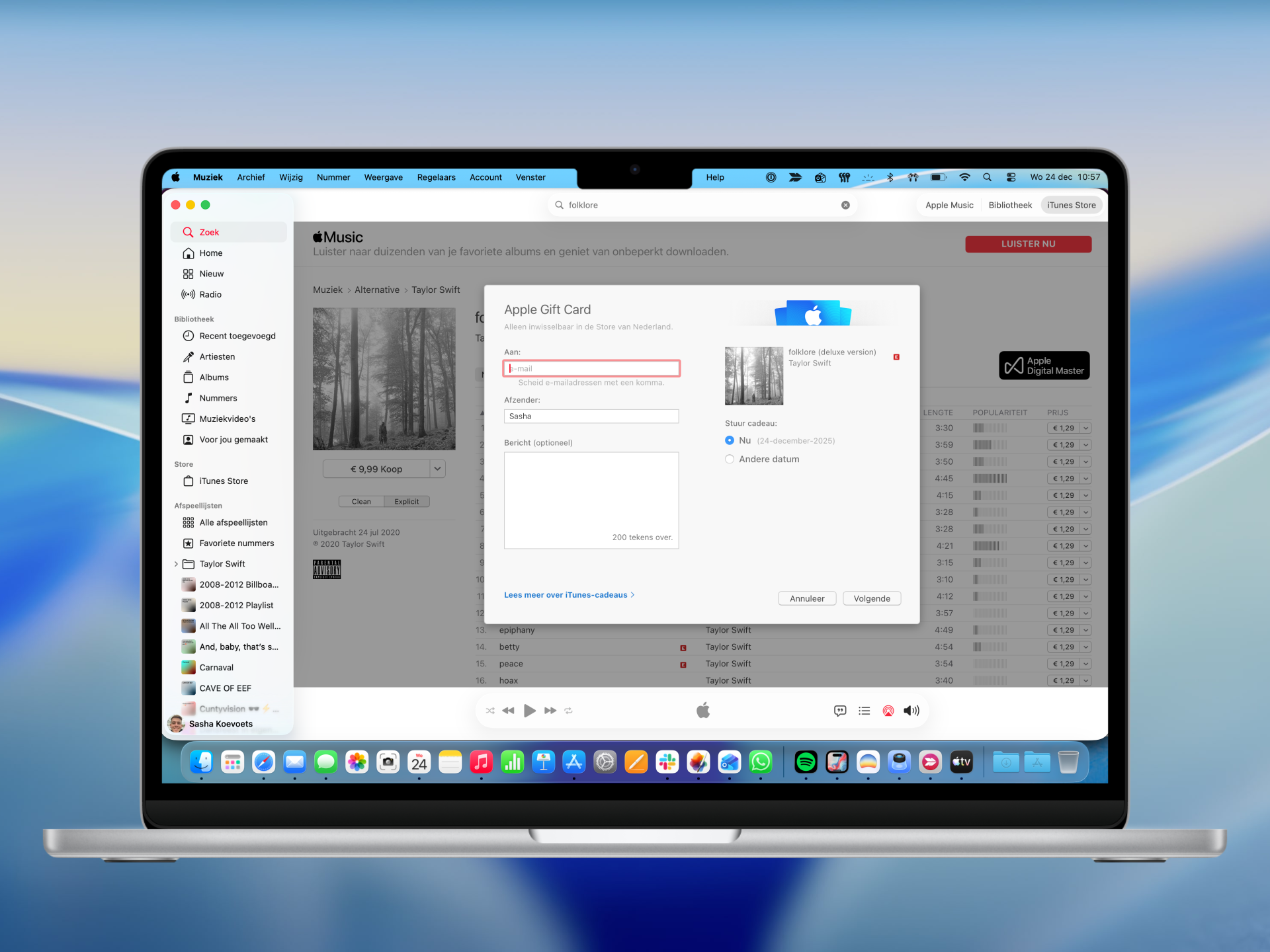
Muziek cadeau geven vanuit de iTunes Store
Wil je iemand een muzieknummer of album cadeau geven? In deze tip lees je hoe dit werkt. Het kan zowel op de Mac als op de iPhone en iPad.
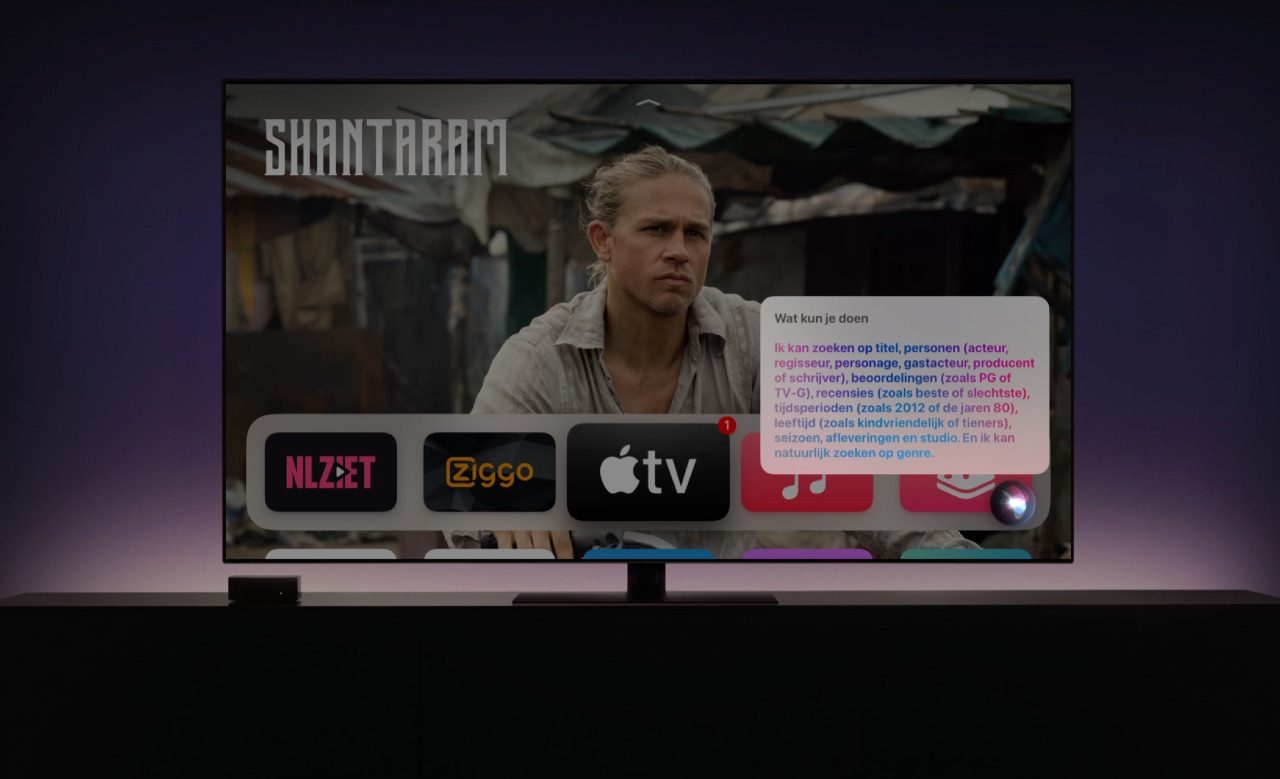
Zo werkt Siri op de Apple TV: dit kun je allemaal vragen
Siri werkt op de Apple TV, zodat je vragen kan stellen en films en series kunt opzoeken. In deze tip lees je hoe Siri op de Apple TV werkt, hoe je het instelt en wat je kunt vragen.
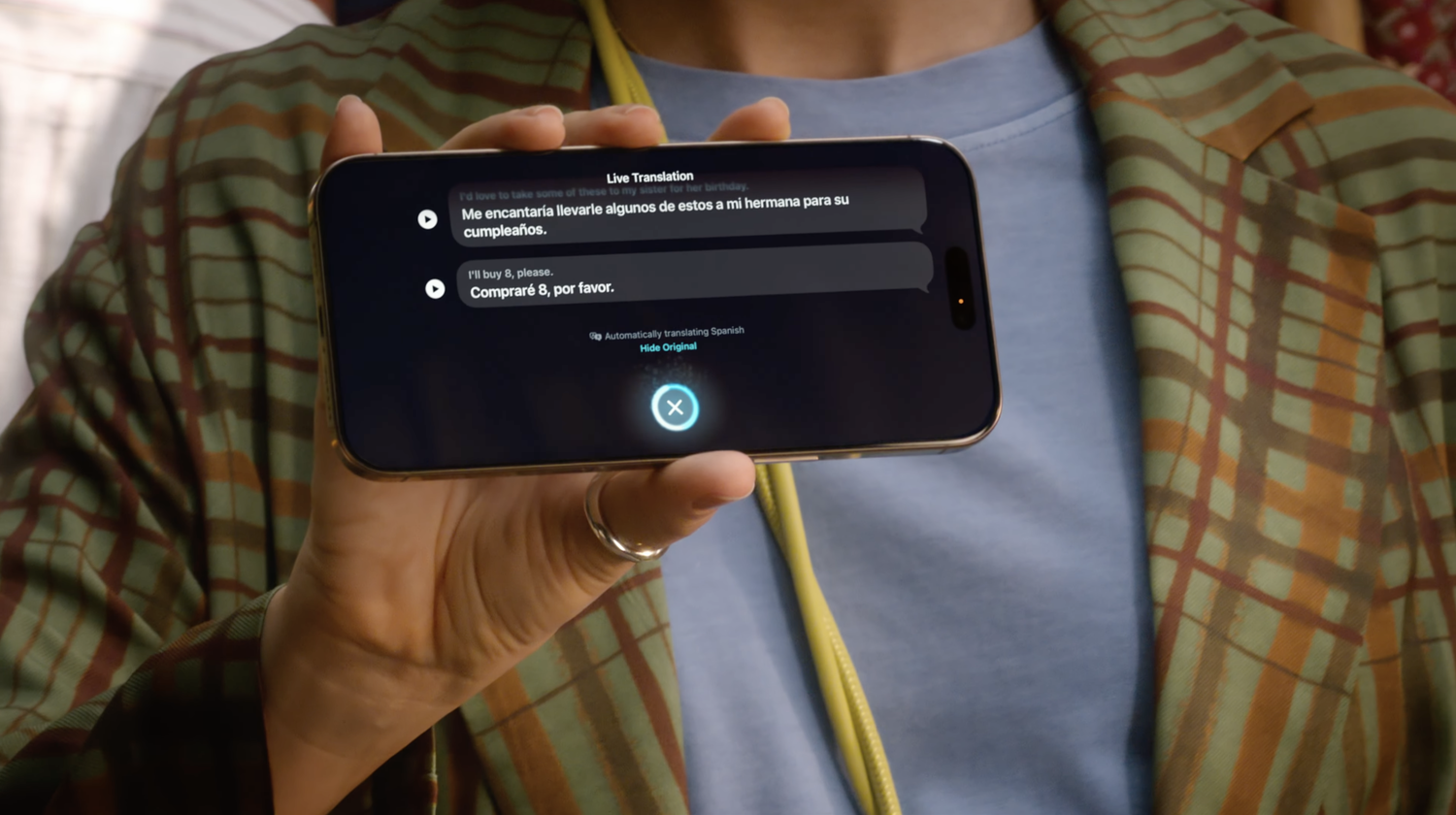
Zo gebruik je Live Vertalingen op je AirPods (maar nog niet in het Nederlands)
Nieuwere AirPods bieden de mogelijkheid voor Live Vertalingen door middel van spraak. Je krijgt dan in je oor te horen wat de ander zegt en als de ander ook AirPods heeft kunnen jullie dit beide van elkaar horen.